Guide de sauvegarde de Windows 10 : Sauvegarder sur un disque dur externe
Publié: 2023-07-03- Sauvegarde des données : un aperçu
- Quelle est la meilleure option de sauvegarde ?
- Pourquoi sauvegarder sur un disque dur externe ?
- Choisir le bon disque dur externe
- Préparation de votre PC Windows 10 pour la sauvegarde
- Lancement du processus de sauvegarde
- Configuration des paramètres de sauvegarde
- Planification de sauvegardes régulières
- Vérification de l'intégrité de la sauvegarde
- Restauration de fichiers à partir du disque dur externe
- Conseils de sauvegarde supplémentaires
- Sauvegarde vers le cloud pour une sécurité supplémentaire
- Gestion de votre disque dur externe
- Conclusion
- FAQ
- Qu'est-ce qu'une sauvegarde de données ?
- Puis-je accéder à mes fichiers de sauvegarde sur un autre ordinateur ?
- Un SSD externe est-il bon pour la sauvegarde ?
- À quelle fréquence dois-je sauvegarder mon PC Windows 10 ?
- Que dois-je sauvegarder sur mon PC ?
- Puis-je utiliser mon ordinateur pendant qu'il sauvegarde ?
- Je manque d'espace sur mon disque dur externe, que dois-je faire ?
- Puis-je sauvegarder plusieurs ordinateurs sur le même disque dur externe ?

Les données sont la pierre angulaire de nos vies numériques, des précieuses photos de famille aux documents de travail importants. Il n'y a rien de pire que de vivre ce moment déchirant lorsque vous réalisez que vos fichiers ont disparu, victimes d'un plantage du système, d'une suppression accidentelle ou d'un logiciel malveillant.
Cybercrime Magazine indique qu'une entreprise est victime d'une attaque de ransomwaretoutes les 11 secondes .Ces attaques empêchent souvent les utilisateurs d'accéder à leurs fichiers, faisant d'une sauvegardele seul moyen de retrouver l'accès sans payer de rançon.
Selon Backblaze , la proportion d'utilisateurs d'ordinateurs qui sauvegardent toutes leurs données a connu une augmentation constante au fil des ans, passant de 65 % en 2008 à 76 % en 2018.
C'est pourquoi nous vous conseillons également de changer de camp et de rejoindre le groupe des backers réguliers !
Dans ce guide, nous nous concentrerons sur les techniques de sauvegarde de Windows 10 , en particulier comment sauvegarder un ordinateur sur un disque dur externe !
Sauvegarde des données : un aperçu
Alors, qu'est-ce qu'une sauvegarde de données ? En termes simples, il s'agit de créer une deuxième copie de vos précieuses données, de sorte qu'en cas de catastrophe, vous n'êtes pas laissé au sec. Le processus de sauvegarde consiste à copier vos fichiers vers un autre emplacement, comme un lecteur externe ou le cloud.
Il existe trois principaux types de sauvegardes :
- Sauvegarde complète : Comme son nom l'indique, une sauvegarde complète copie chaque fichier et dossier de votre système.Bien qu'il offre la protection la plus complète, il prend également beaucoup de temps et d'espace.
- Sauvegarde incrémentielle : Ce type de sauvegarde copie uniquement les fichiers qui ont été modifiés ou ajoutés depuis la dernière sauvegarde, qu'elle soit complète ou incrémentielle.Il est plus rapide et plus convivial pour le stockage, mais peut être plus complexe à restaurer.
- Sauvegarde différentielle : Cette sauvegarde copie les fichiers qui ont été modifiés ou ajoutés depuis la dernière sauvegarde complète.Il établit un équilibre entre les sauvegardes complètes et incrémentielles.
Ces jours-ci, nos options pour les emplacements de sauvegarde des données se sont élargies. Certains préfèrent les sauvegardes basées sur le cloud, tandis que d'autres aiment le contrôle et la commodité d'une sauvegarde sur disque dur externe. Dans ce guide, nous nous concentrons sur la sauvegarde de l'ordinateur Windows 10 sur un disque dur externe.
Quelle est la meilleure option de sauvegarde ?
La « meilleure » option de sauvegarde dépend en grande partie de vos besoins, de votre budget et de votre niveau de confort avec le processus de sauvegarde. Si vous disposez d'un accès Internet rapide et que les coûts récurrents ne vous dérangent pas, les sauvegardes dans le cloud sont pratiques et permettent d'accéder à vos fichiers de n'importe où.
D'autre part, si vous recherchez un investissement ponctuel et préférez avoir vos données entre vos mains , apprendre à sauvegarder Windows 10 sur un disque externe est une excellente option. Avec un disque externe, vos fichiers sont toujours accessibles, pas besoin d'internet, et vous avez un contrôle total sur vos données.
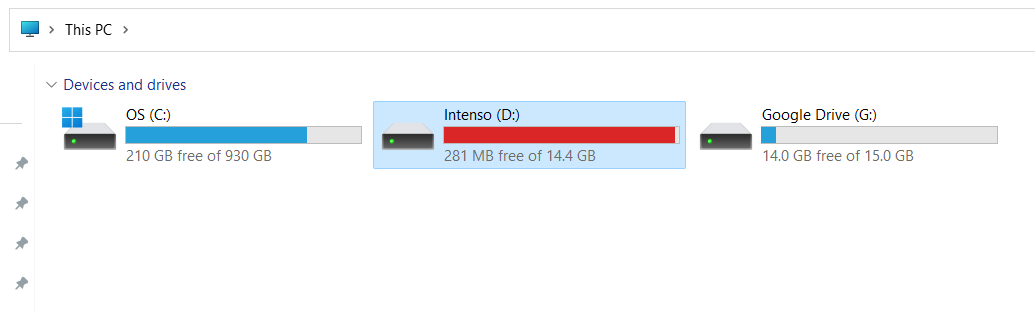
En fin de compte, la meilleure solution de sauvegarde pourrait être une combinaison des deux : sauvegarder vos fichiers les plus importants sur un disque externe pour un accès facile, et également sur le cloud pour une couche de protection supplémentaire.
Que vous soyez un utilisateur occasionnel ou un professionnel assidu, la clé est de choisir une solution de sauvegarde facile à utiliser, fiable et adaptée à votre style de vie. La règle d'or est la suivante : si vos données ne se trouvent qu'à un seul endroit, elles ne sont pas vraiment sûres.
Faisons donc le premier pas vers la sécurité des données. Restez à l'écoute pendant que nous nous penchons sur les aspects pratiques de la sauvegarde de votre PC Windows 10 sur un lecteur externe.
En relation: Comment faire une sauvegarde fiable de votre PC Windows 10
Pourquoi sauvegarder sur un disque dur externe ?
Nous avons établi l'importance de la sauvegarde des fichiers, mais pourquoi opter pour un disque dur externe ? Voici quelques raisons:
- Contrôle : Vous conservez un contrôle total sur vos données.Inutile de vous soucier des services tiers qui subissent des pannes ou des violations.
- Vitesse : Avec une connexion USB ou Thunderbolt rapide , la sauvegarde et la restauration de fichiers peuvent être rapides comme l'éclair.
- Coût : Une fois que vous avez acheté le disque, il n'y a pas de frais supplémentaires.Comparez cela avec les services cloud qui nécessitent généralement des frais mensuels ou annuels.
- Accessibilité : Même sans connexion internet, vos fichiers sont toujours à portée de main.
Choisir le bon disque dur externe
Avant de nous plonger dans la sauvegarde de Windows 10, vous devez sélectionner le bon disque dur externe. Il y a quelques facteurs à considérer :
Taille de stockage : Choisissez un lecteur avec suffisamment d'espace pour stocker tous vos fichiers importants. Si votre PC dispose de 1 To de données, optez pour un disque de 2 To pour permettre une croissance.
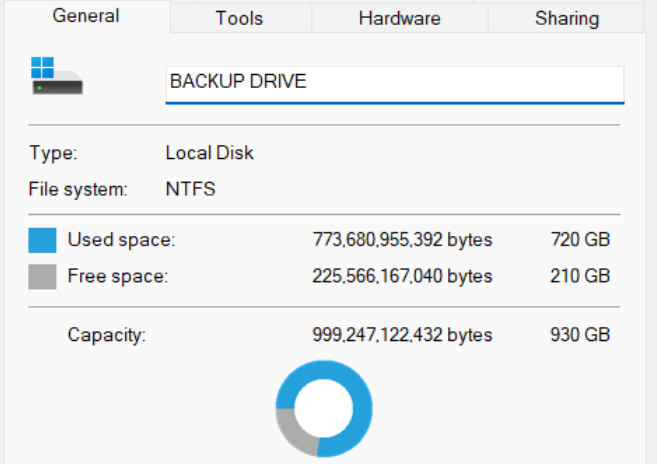
- Vitesse : Les disques SSD sont plus rapides mais plus chers.Les disques durs traditionnels sont plus lents mais offrent une plus grande capacité pour moins d'argent.
- Durabilité : recherchez un lecteur robuste et durable, surtout si vous prévoyez de le transporter.
- Prix : Équilibrez votre budget avec vos besoins de sauvegarde.Bien qu'il soit tentant d'acheter le lecteur le moins cher, souvenez-vous du vieil adage : « vous en avez pour votre argent.
Préparation de votre PC Windows 10 pour la sauvegarde
Maintenant que nous avons choisi notre disque, nous sommes prêts à commencer à sauvegarder votre disque dur sur le disque externe. Mais avant de commencer, nous devrions préparer notre PC :
- Mise à jour : Assurez-vous que votre système est entièrement mis à jour .Cela permet d'éviter les problèmes de compatibilité potentiels pendant le processus de sauvegarde.
- Organiser : Nettoyez vos fichiers et dossiers.Débarrassez-vous des fichiers inutiles. Non seulement cela rendra la sauvegarde plus rapide, mais cela aidera également à garder votre lecteur de sauvegarde bien rangé.
- Décider : déterminez ce qui doit être sauvegardé.Bien qu'il soit plus simple de tout sauvegarder, vous voudrez peut-être vous concentrer sur les fichiers les plus cruciaux.
N'oubliez pas que l'objectif de la sauvegarde des fichiers Windows 10 est de vous assurer que si quelque chose arrive à votre ordinateur, vous ne perdrez pas ce qui est le plus important pour vous. La préparation est la première étape vers la réalisation de cet objectif.
Lancement du processus de sauvegarde
Une fois nos préparatifs terminés, passons au processus réel de sauvegarde des fichiers sur un disque dur externe . Cela peut sembler être un obstacle technique, mais avec notre guide étape par étape, vous réaliserez que c'est un jeu d'enfant :
- Connecter le disque : Branchez votre disque dur externe sur votre ordinateur via le port USB.
- Lancez l'outil de sauvegarde : saisissez "Panneau de configuration" dans la recherche, appuyez sur Entrée, puis accédez à Système et sécurité.
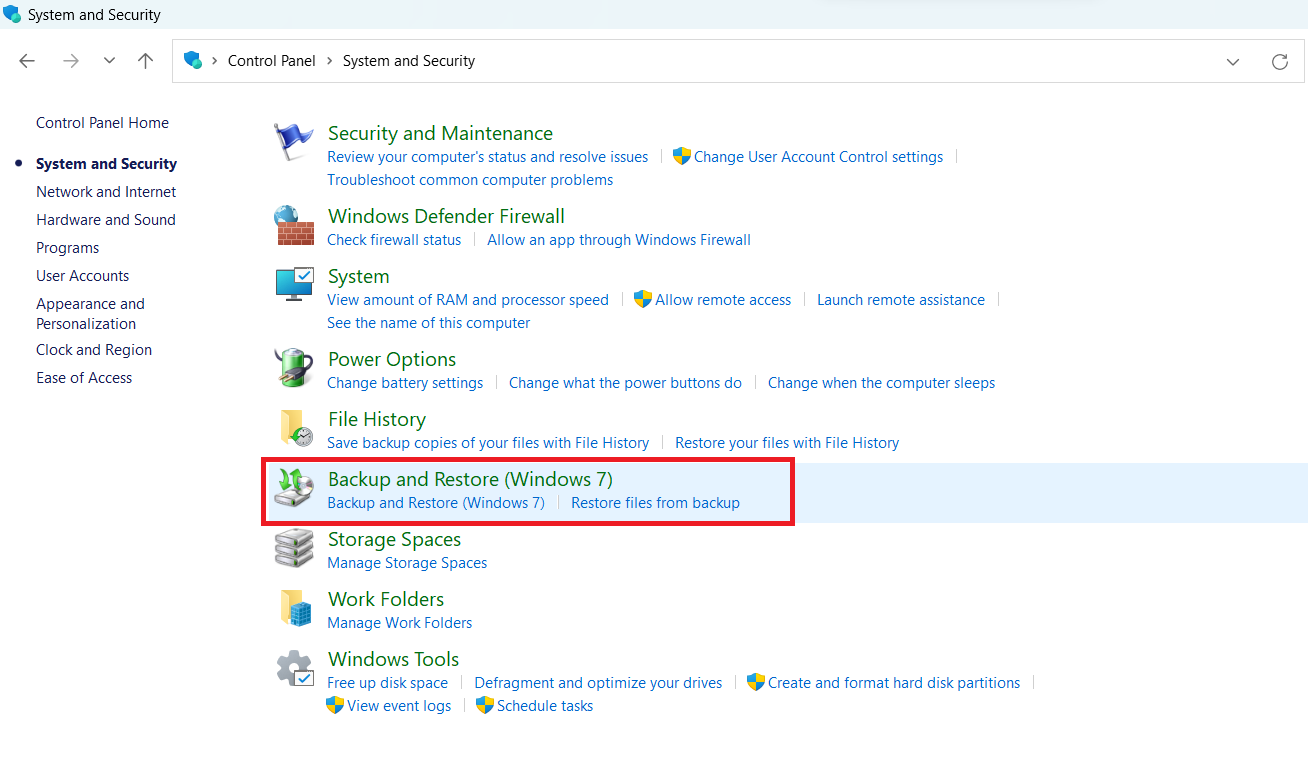
- Choisissez Sauvegarde et restauration
- Choisissez le lecteur : Dans la section Sauvegarde, cliquez sur « Configurer la sauvegarde » et sélectionnez votre disque dur externe.
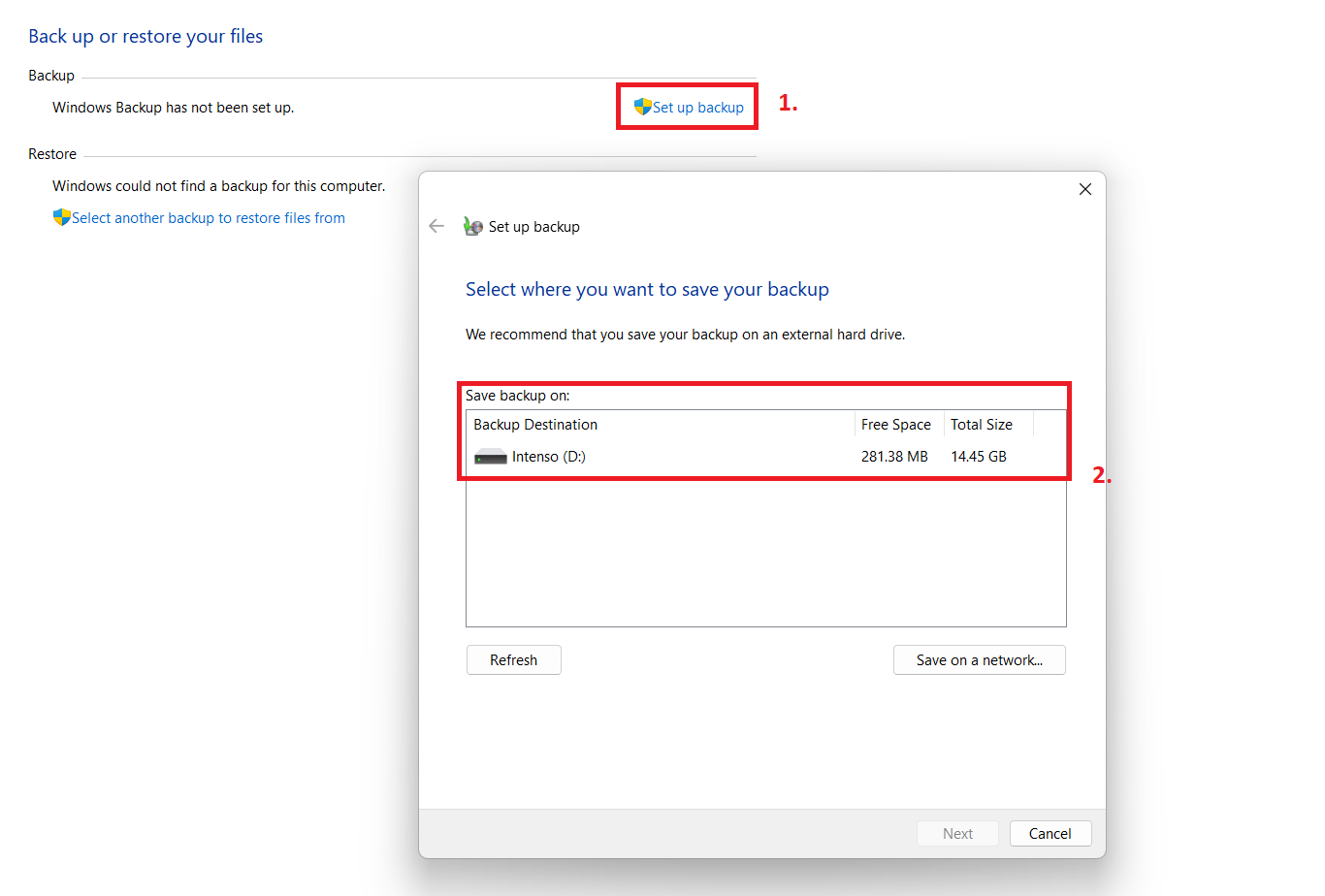
Maintenant, votre PC est configuré pour sauvegarder automatiquement le PC et vos fichiers commenceront à être copiés sur le lecteur externe. Ce processus peut prendre un certain temps, selon la quantité de données que vous sauvegardez .
Configuration des paramètres de sauvegarde
La beauté de la sauvegarde de Windows 10 réside dans sa polyvalence. Vous n'êtes pas simplement coincé avec une façon de faire les choses; vous avez le pouvoir de personnaliser vos paramètres de sauvegarde. Voici comment sauvegarder un ordinateur sur un disque dur externe adapté à vos besoins spécifiques :

- Sélection de fichiers : Dans les paramètres de sauvegarde, cliquez sur « Plus d'options ».Ici, vous pouvez choisir les dossiers à sauvegarder. Peut-être souhaitez-vous uniquement sauvegarder vos documents et vos photos, en omettant d'autres fichiers moins importants.
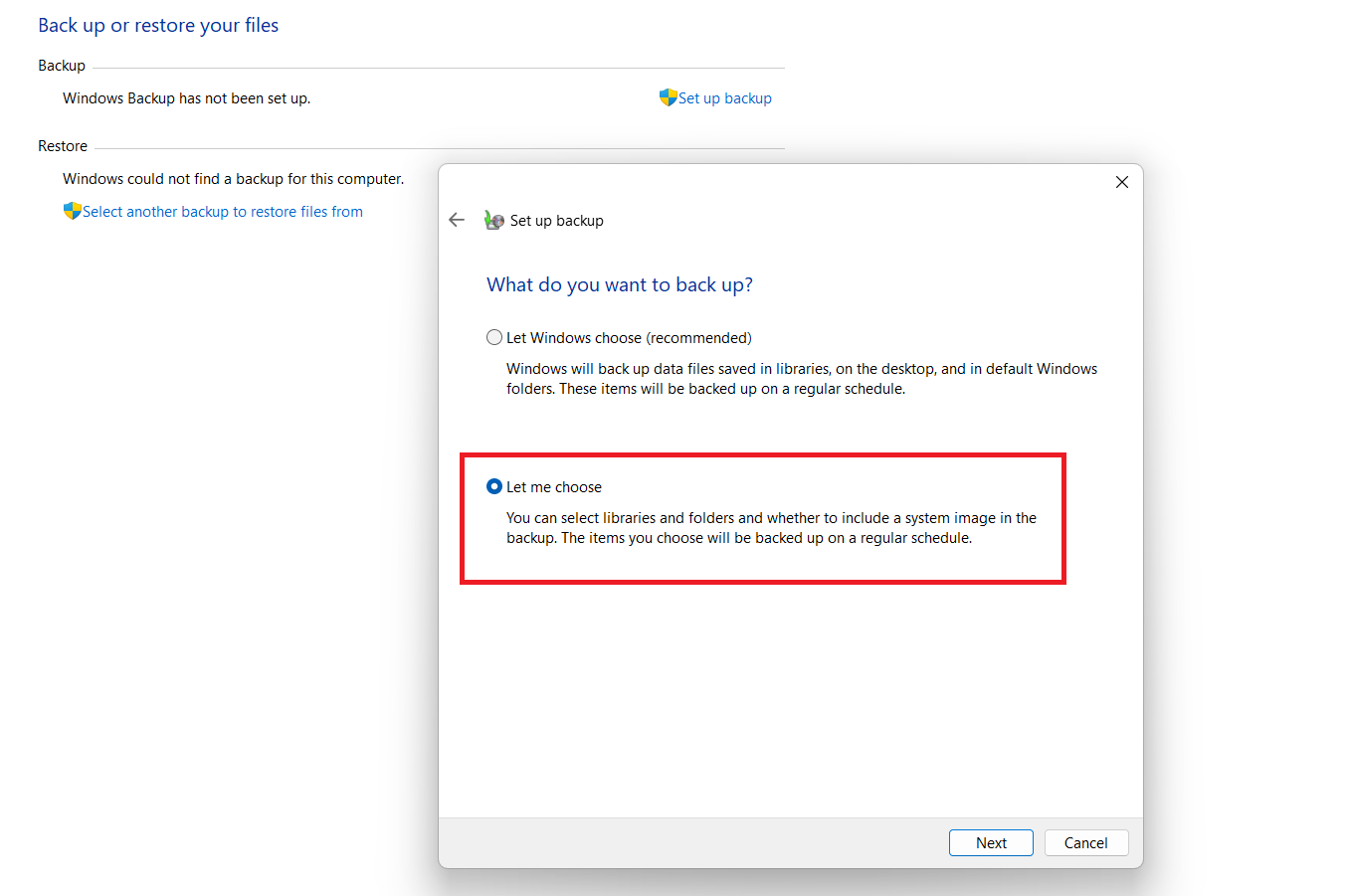
- Fréquence de sauvegarde : également dans "Plus d'options", vous pouvez définir la fréquence à laquelle vous souhaitez que vos fichiers soient sauvegardés.Quotidien? Hebdomadaire? Tu décides.
- Sauvegarde automatique : Si vous souhaitez que Windows gère l'espace sur votre lecteur de sauvegarde et supprime automatiquement les anciennes sauvegardes, laissez l'option "Sauvegarder automatiquement mes fichiers" activée.
Mais que se passe-t-il si vous souhaitez sauvegarder complètement Windows 10 sur un lecteur externe , pas seulement vos fichiers ? Bonne nouvelle : Windows 10 vous offre la « sauvegarde de l'image système ». Cette option, située en bas à gauche de l'écran Paramètres de sauvegarde, vous permet de créer une copie complète de votre système, des paramètres et de tout.
En un mot, les paramètres de sauvegarde de Windows 10 vous permettent de contrôler quoi, quand et comment vos données sont sauvegardées. Et rappelez-vous, il est toujours préférable d'avoir une sauvegarde dont vous n'avez pas besoin que d'avoir besoin d'une sauvegarde que vous n'avez pas.
Planification de sauvegardes régulières
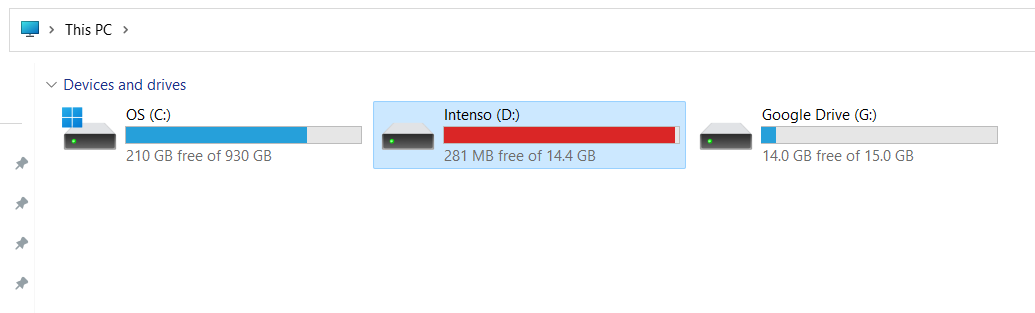
La sauvegarde ponctuelle que vous venez de terminer est un excellent début, mais la sécurité des données est un engagement continu. C'est pourquoi la sauvegarde de Windows 10 vous permet de planifier des sauvegardes régulières.
Vous pouvez déterminer la fréquence dans le menu "Options de sauvegarde". Peut-être souhaitez-vous effectuer une sauvegarde hebdomadaire, ou peut-être que les sauvegardes quotidiennes sont plus rapides. Le choix t'appartient. La clé est de s'assurer que vos données les plus récentes ont toujours une deuxième maison.
Vérification de l'intégrité de la sauvegarde
Vérifier votre sauvegarde, c'est comme revérifier votre parachute avant de sauter en parachute - c'est crucial ! Après avoir appris à sauvegarder un ordinateur sur un disque dur externe , vous devez savoir comment vérifier si la sauvegarde a réussi.
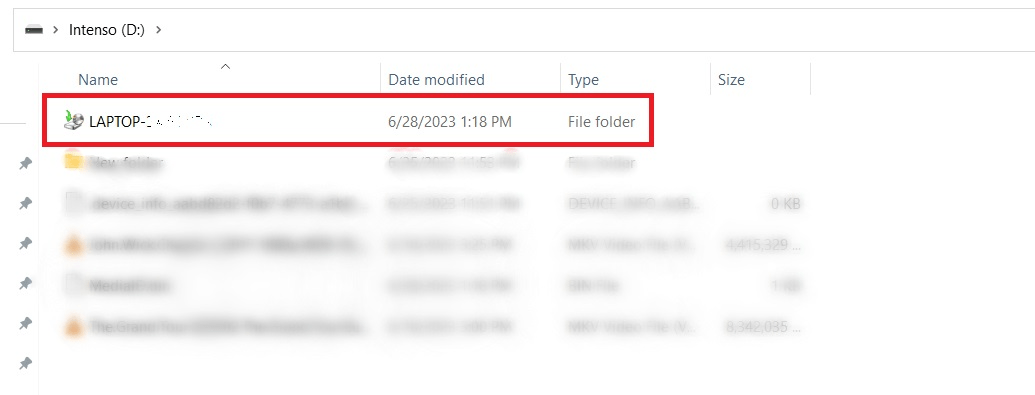
Sous Windows 10, accédez à votre disque dur externe via l' explorateur de fichiers et localisez la sauvegarde. À l'intérieur, vous devriez trouver des copies de vos fichiers et dossiers sauvegardés. Naviguez, ouvrez des fichiers et assurez-vous que tout est comme il se doit.
N'oubliez pas qu'une sauvegarde est aussi bonne que sa capacité de restauration. En vérifiant l'intégrité de votre sauvegarde, vous vous assurez que vos données peuvent être restaurées avec succès en cas de besoin.
Restauration de fichiers à partir du disque dur externe
Le moment de vérité dans toute stratégie de sauvegarde est le processus de restauration. Voici comment sauvegarder un ordinateur Windows 10 et restaurer des données à partir d'un disque dur externe :
Localisation de la sauvegarde : branchez votre disque dur externe et accédez à la sauvegarde.
Recherche de fichiers : À l'intérieur, vous verrez vos fichiers et dossiers organisés exactement comme ils se trouvaient sur votre PC.Accédez au fichier ou au dossier que vous souhaitez restaurer.
Restauration : Faites un clic droit sur le fichier ou le dossier et sélectionnez "Options de restauration".Le fichier ou le dossier sera alors restauré à son emplacement d'origine.
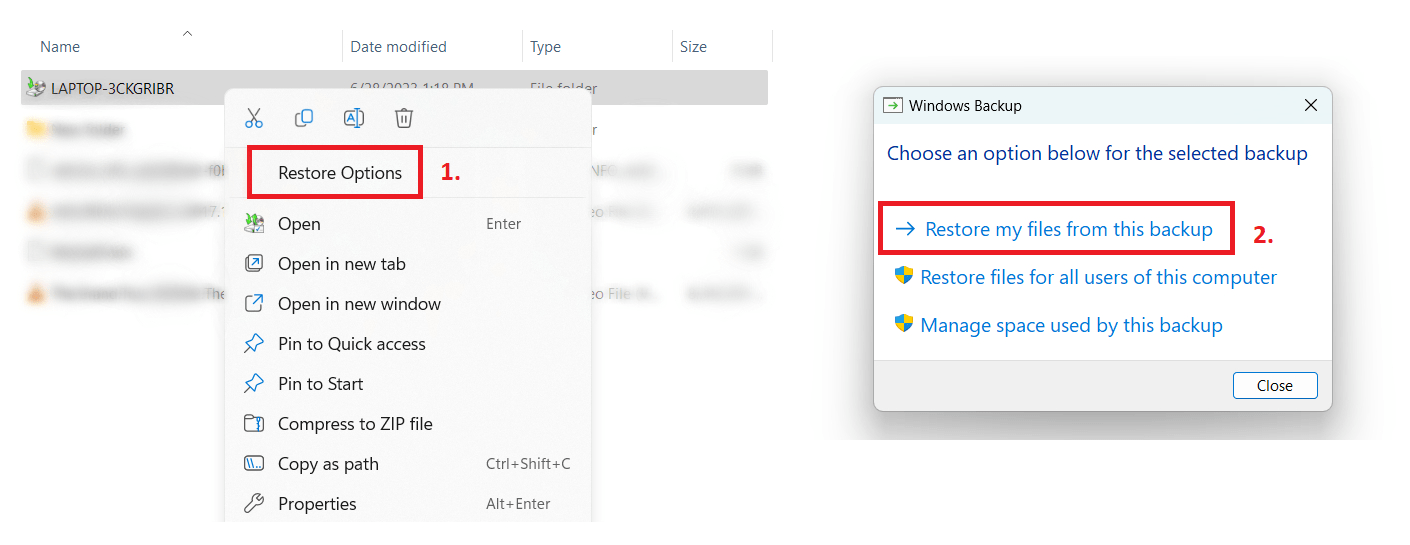
La sauvegarde de vos données est un peu comme une assurance ; cela semble inutile jusqu'au jour où vous en avez désespérément besoin. En suivant ces étapes, vous ne vous contentez pas de protéger vos données ; vous vous assurez la tranquillité d'esprit.
Conseils de sauvegarde supplémentaires
Alors que nous terminons notre guide sur la sauvegarde de Windows 10 sur un lecteur externe , abordons quelques conseils de sauvegarde supplémentaires :
- Ne mettez pas tous vos œufs dans le même panier. Envisagez d'avoir plusieurs lecteurs de sauvegarde ou même d'utiliser le stockage en nuage pour une couche de sécurité supplémentaire.
- Vérifiez régulièrement votre lecteur de sauvegarde pour détecter tout signe de défaillance. Un lecteur de sauvegarde défaillant équivaut à aucune sauvegarde.
- Conservez votre disque dur externe dans un endroit sûr. De préférence, il doit être stocké séparément de votre ordinateur pour le protéger contre le vol ou les catastrophes.
En suivant ces conseils, vous ajoutez des niveaux de sécurité supplémentaires à votre stratégie de sauvegarde.
Sauvegarde vers le cloud pour une sécurité supplémentaire
Sauvegarder sur un disque dur externe, c'est bien, mais vous pouvez toujours perdre votre disque dur ! La meilleure approche consiste à avoir plusieurs sauvegardes et c'est là qu'Auslogics BitReplica entre en jeu !
En tant que solution complète conçue pour protéger vos fichiers importants, Auslogics BitReplica est un excellent allié dans toute stratégie de sauvegarde, en particulier pour les utilisateurs de Windows. Bitreplica prend en charge les sauvegardes complètes du système ainsi que la sauvegarde de fichiers ou de dossiers individuels sur un cloud tel que Google Drive, OneDrive et Dropbox !
Essentiellement, Auslogics BitReplica fournit non seulement un mécanisme robuste pour sauvegarder votre système Windows ou des fichiers individuels, mais il facilite également le processus, faisant de la sauvegarde des données une tâche moins intimidante pour les utilisateurs quotidiens !
Gestion de votre disque dur externe
L'élément vital de votre stratégie de sauvegarde est votre disque dur externe, il est donc crucial que vous le gériez efficacement. Voici quelques conseils pour une gestion réussie des disques :
- Gardez-le propre : Tout comme votre ordinateur, votre disque dur externe bénéficie de nettoyages réguliers.Supprimez les sauvegardes obsolètes, les fichiers temporaires et les données inutiles.
- Vérifier les erreurs : utilisez l' outil intégré de Windows « Vérificateur de fichiers système » .Cette fonctionnalité pratique peut détecter et corriger les problèmes potentiels avant qu'ils ne se transforment en problèmes réels.
- Retrait en toute sécurité : Toujours « éjecter » votre disque dur externe avant de le débrancher.Cela empêche la corruption potentielle des données.
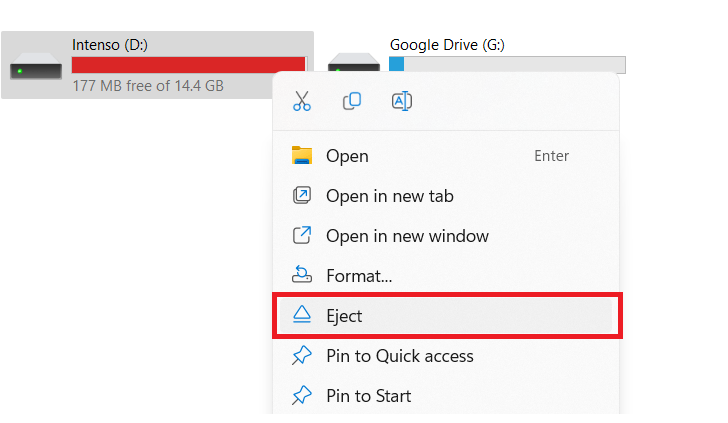
- Restez organisé : essayez de maintenir une structure de dossiers bien rangée.Cela facilite la localisation de sauvegardes spécifiques lorsque vous en avez besoin.
N'oubliez pas que la gestion efficace de votre disque dur externe garantit qu'il reste un véhicule fiable pour vos précieuses données. Avec ces pratiques en place, vous aurez un disque dur sain et un système de sauvegarde robuste.
Conclusion
Le processus de sauvegarde des fichiers peut sembler intimidant au début, mais une fois que vous avez compris, cela devient une seconde nature. Prendre le temps d'apprendre à sauvegarder un disque dur sur un disque externe est un investissement dans la sécurité de vos données et votre tranquillité d'esprit. N'oubliez pas la règle d'or de la protection des données : 2 est 1 et 1 est aucun. Avoir plusieurs copies de vos données, idéalement à différents endroits, est la meilleure défense contre la perte de données.
FAQ
Voici quelques questions fréquemment posées sur la sauvegarde de fichiers sur un disque dur externe.
Qu'est-ce qu'une sauvegarde de données ?
Une sauvegarde de données est une copie de vos fichiers et informations, stockée séparément de votre ordinateur. C'est une sauvegarde pour restaurer vos données si votre ordinateur est endommagé, perdu ou attaqué par un virus.
Puis-je accéder à mes fichiers de sauvegarde sur un autre ordinateur ?
Oui, vous pouvez. Une fois le lecteur de sauvegarde branché sur un autre ordinateur, vos fichiers sont accessibles comme n'importe quel autre fichier sur un disque dur normal, étant donné que les ordinateurs utilisent le même système d'exploitation.
Un SSD externe est-il bon pour la sauvegarde ?
Absolument, un SSD externe (Solid State Drive) est un excellent choix pour la sauvegarde. Ils sont généralement plus rapides et plus durables que les disques durs traditionnels (disques durs), mais ils peuvent être plus chers.
À quelle fréquence dois-je sauvegarder mon PC Windows 10 ?
Cela dépend vraiment de la fréquence à laquelle vous créez ou modifiez des fichiers. Cependant, une règle générale consiste à sauvegarder votre PC une fois par semaine. Pour les données critiques, envisagez des sauvegardes quotidiennes.
Que dois-je sauvegarder sur mon PC ?
Concentrez-vous sur la sauvegarde des fichiers difficiles ou impossibles à remplacer : documents, photos, e-mails et données d'application. Il n'est généralement pas nécessaire de sauvegarder les fichiers système car ceux-ci peuvent être remplacés en réinstallant le système d'exploitation.
Pourquoi ne puis-je pas voir mes fichiers sur le disque dur externe après la sauvegarde ?
Parfois, les fichiers peuvent être cachés. Allez dans l'onglet "Affichage" dans l'Explorateur de fichiers et cochez la case "Éléments cachés".
Puis-je utiliser mon ordinateur pendant qu'il sauvegarde ?
Oui, vous pouvez utiliser votre ordinateur pendant la sauvegarde. Cependant, pour une sauvegarde plus rapide, il est préférable de ne pas exécuter d'autres applications lourdes en même temps.
Je manque d'espace sur mon disque dur externe, que dois-je faire ?
Vous pouvez soit acheter un disque dur externe plus grand, soit nettoyer votre disque existant. Supprimez les anciennes sauvegardes qui ne sont plus nécessaires pour libérer de l'espace.
Puis-je sauvegarder plusieurs ordinateurs sur le même disque dur externe ?
Oui, vous pouvez. Assurez-vous simplement que votre disque dur dispose de suffisamment d'espace pour accueillir les données de tous les ordinateurs.
Le voyage vers la sécurité des données peut sembler intimidant, mais c'est un chemin qui vaut la peine d'être parcouru. Avec ces trucs et astuces en main, vous êtes maintenant prêt à prendre les rênes de votre destin numérique et à protéger vos précieuses données.
